Ajouter des traductions dans votre app React avec i18n !
Bonjour à tous !
Aujourd'hui nous allons voir comment rajouter facilement un système de traduction dans votre app React pour traduire tous vos contenus textuels (textes, boutons etc ... !) à l'aide du package i18n !
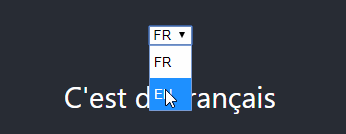
Commençons par installer nos 3 dépendances :
npm install i18next react-i18next i18next-browser-languagedetector
À la racine de votre projet dans 'src', vous allez créer le fichier i18n.js qui contiendra le code suivant :
import i18n from "i18next";
import { initReactI18next } from "react-i18next";
import LanguageDetector from 'i18next-browser-languagedetector';
import { Language } from "./enums/Language";
import translationEN from './i18n/en.json';
import translationFR from './i18n/fr.json';
let defaultLanguage = Language.FR;
// the translations
const resources = {
en: {
translation: translationEN
},
fr: {
translation: translationFR
}
};
i18n
.use(LanguageDetector)
.use(initReactI18next) // passes i18n down to react-i18next
.init({
resources,
lng: defaultLanguage,
keySeparator: ".", // to support nested translations
interpolation: {
escapeValue: false // react already safes from xss
}
});
export default i18n;
Ce fichier est le cœur de la logique de traduction où l'on paramètre l'instance i18n.
Nous allons créer un fichier enum 'Language.ts' qui énumérera les différentes langues de notre application:
export enum Language {
FR = "fr",
EN = "en",
}
Vous pouvez maintenant créer un dossier 'i18n' dans 'src' qui contiendra nos fichiers de traductions !
Pour cet exemple, on aura fr.json et en.json :
{
"common": {
"translate-button": "FR",
"translated-text": "C'est du français"
}
}
{
"common": {
"translate-button": "EN",
"translated-text": "This is english"
}
}
Maintenant, nous allons indiquer à toute notre app que nous utilisons la traduction i18n en rajoutant dans le fichier 'index.tsx' l'import du dossier contenant nos traductions fr.json et en.json :
import './i18n';
Pour tester notre traduction, je vous invite à créer un composant 'Lang.tsx' qui s'occupera de switcher de langue !
import React, { ChangeEvent, useState } from "react"
import { useTranslation } from 'react-i18next';
import { Language } from '../../enums/Language';
const Lang = () => {
const { i18n } = useTranslation();
const [lang, setLang] = useState<Language>(i18n.language as Language);
let changeLanguage = (event: ChangeEvent<HTMLSelectElement>) => {
let language = event.target.value;
switch (language) {
case Language.EN:
setLang(Language.EN);
i18n.changeLanguage(Language.EN);
break;
case Language.FR:
default:
setLang(Language.FR);
i18n.changeLanguage(Language.FR);
break;
}
}
return (
<div>
<div>
<select value={lang} name="language" onChange={changeLanguage}>
<option value={Language.FR}>FR</option>
<option value={Language.EN}>EN</option>
</select>
</div>
</div>
)
}
export default Lang;
Essayons-le dans notre application : pour ce faire, je vais l'appeler dans mon composant App.tsx (mais dans votre cas il sera probablement appelé dans vos propres composants) :
import React from 'react';
import logo from './logo.svg';
import './App.css';
import { useTranslation } from "react-i18next";
import Lang from "./components/basics/Lang";
function App() {
const { t } = useTranslation();
return (
<div className="App">
<header className="App-header">
<img src={logo} className="App-logo" alt="logo" />
<Lang />
<p>{t('common.translated-text')}</p>
</header>
</div>
);
}
export default App;
Vous pouvez ainsi voir qu'à l'aide de 'useTranslation()' nous pouvons indiquer le chemin de traduction dans notre balise '<p>' et qu' i18n se chargera d'aller chercher la traduction correspondante dans nos fichiers en.json/fr.json selon la langue choisie !
J'espère que tout fonctionne pour vous et si vous avez des questions, vous disposez de l'espace commentaire où l'on s'occupera de vous répondre rapidement ! :)
Happy Coding !
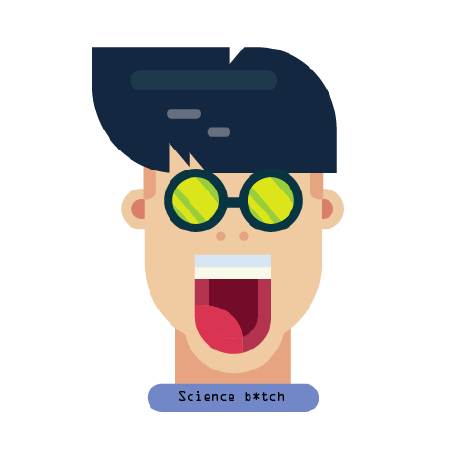



Commentaires